ケーブルテレビボックスDVRなしで無線テレビを録画する方法

そこにいるすべてのコードカッターにとって、Over-the-Air(OTA)放送を録音するために利用できるオプションはほとんどありません。ただし、少し掘り下げてDIYのノウハウを活用すれば、OTA番組(現在はほとんどがHDで放送されています)を録画して、放映時ではなく都合の良いときに視聴することができます。
現在、ほとんどのDVR(デジタルビデオレコーダーなど)には2つのタイプがあります。従来のケーブル会社のセットトップボックス(所有していない)と、TiVoなどのサードパーティ製デバイス(月額サブスクリプションとインターネット接続が必要)です。 。これらは両方とも、コードを切断するという目的全体を無効にします。
ただし、 PVRと呼ばれる3番目のオプションがあります または、外付けUSBハードドライブ用のUSBポートと非常に基本的なVCRのようなオペレーティングシステムを備えた栄光のOTAデジタルチューナーであるパーソナルビデオレコーダー。
現在、チャンネルマスターとメディアソニックの2社がこれらを製造しています。
この記事では、比較的安価なミッドレンジのMediasonic HomeWorxHW-150PVRATSCデジタルコンバータボックスを推奨されるOTAレコーディングソリューションとして取り上げます。
HomeWorxPVRを設定するための手順
1.HW-150PVRATSCデジタルコンバータボックスの箱を開けます
2.テレビの外部アンテナ同軸ケーブルをPVRの背面にある同軸アンテナ入力に接続します
3.HDMIケーブルをPVRのHDMI出力ポートからHDテレビのHDMI入力に接続します
4. PVRのAC電源コードを壁のコンセント(またはさらに良いのはサージプロテクタ)に接続します
5. HD TVの電源を入れ、ビデオ入力をPVRがオンになっているHDMI入力に設定します(私のものはHDMI 2にあります)。
6. PVRをオンにして、[言語の選択]、[国の選択]、[チャンネルの検索]の順に選択します。自動チャンネルスキャンが開始されます。

次に、外付けUSBハードドライブが必要です。
PVRの前面USBポートの定格はUSB2.0ですが、現在のセルフパワーUSB3.0ハードドライブを使用できます。容量が1テラバイトを超えるドライブは使用しないでください。ドキュメントにはもっと高くなる可能性があると書かれていますが、このデバイスでは1TBの方が信頼性が高く、安価であることがわかりました。東芝からWesternDigitalまでのどのブランドでもかまいません。

注 :USBフラッシュドライブを使用しないでください!それは短期間しか機能せず、その後完全にあなたに死にます!
ドライブは「WindowsNTFS」用にフォーマットする必要があります。これにより、HD放送の録画と再生に最適なドライブストレージが提供されます。メニューオプションを使用して、任意のWindowsPCをフォーマットまたはPVR自体に使用できます。 (デバイスに付属のマニュアルを参照してください。)
ここから、80年代の昔ながらのVCRのようにPVRをプログラムできるようになります。
インターフェースは非常に必要最低限のものですが、それでうまくいきます。
これらの簡単な手順に従って、PVRタイマーを設定します
1.リモコンの「タイマー」キーを押します。
2.リモコンの「1」キーを押します。
3.矢印キーを使用して、チャンネル、日付、時刻、および頻度のオプションまで下にスクロールします。
4.完了したら「OK」キーを押します
5.「Exit」キーを押してメニューシステムを終了します
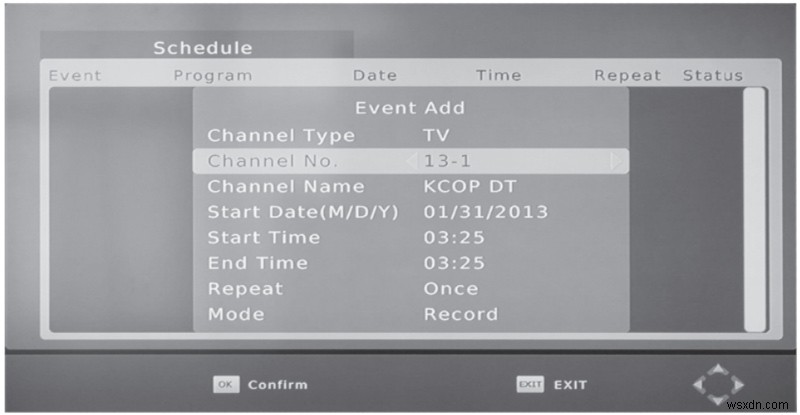
ある番組を別の番組を見ながら録画する方法
これは、シグナルスプリッターを使用して実現されます。

1. OTAアンテナ同軸ケーブルをサインアンプに接続します(家電店で簡単に入手できます)
2.信号増幅器からの出力ケーブルをA/B信号スプリッターに接続します
3.1本の同軸ケーブルをスプリッターのAポートからHDTVの同軸アンテナ入力に接続します
4.もう一方の同軸ケーブルをBポートからPVRの同軸ケーブルアンテナ入力に接続します

その後に行う必要があるのは、上記の記録の手順に従うことだけです。
最後に、あなたの配偶者が学士号を見たいと思っていて、あなたがスーパーガールを見たいと思っていて、両方が同時にオンになっている場合、後者は彼女が彼女の番組を見ている間に録画します。そして、誰もが幸せです!
-
ブラック スクリーンなしで Netflix をスクリーン録画する方法
Netflixは、映画、アニメ、テレビ番組など、多くのコンテンツをホストする最も人気のあるストリーミング サービスです。また、世界中で多くの賞にノミネートされたオリジナル コンテンツの制作も開始しました。著作権法により保護されているため、Netflix のコンテンツを録画することは禁止されていますが、チュートリアルの作成など、他の目的での Netflix の画面録画は許可されています。しかし、Netflix によって保護されているため、PC で Netflix をスクリーン録画しようとすると、多くのユーザーが黒い画面が表示されると主張しています。このガイドは、黒い画面なしで Netflix を
-
高品質の HD および 4K ビデオをラグなしで録画する方法
HD 品質または 4K で遅延なく画面を録画したい場合は、TweakShot Screen Recorder のようなプロ仕様の画面録画ソフトウェアが必要です。この驚くべき 4K スクリーン レコーダーは、PC で高品質の HD ビデオを録画でき、使いやすいです。このアプリケーションは、テスト時点で 39.95 ドルの有料ソフトウェアです。無料の試用版が付属しており、新規ユーザーは制限なしで 2 つのビデオを録画できます。このソフトウェアには 60 日間の返金保証も付いており、これは大きなプラスです。 高品質の HD および 4K ビデオを遅延なく録画する方法 免責事項: 任意のサービスから
